Som fyre, der kan lide innovationer fra Microsoft, anbefaler vi dig at installere Windows 10, men hvis du af en eller anden grund ikke gør det, er 'Get Windows 10' -funktionen sandsynligvis irriterende for dig. Så vi viser dig, hvordan du fjerner det fra din Windows 7- eller Windows 8.1-computer.
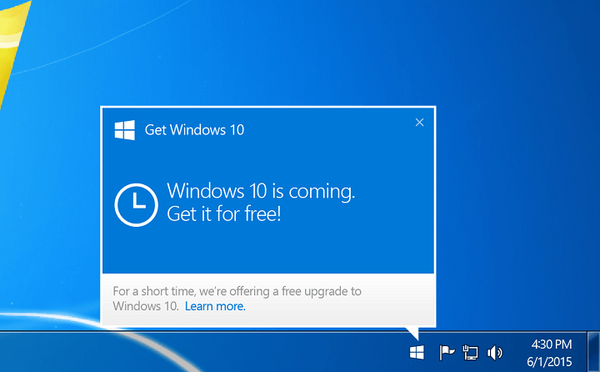
Sådan afinstalleres Få Windows 10-funktion fra Windows 7 og 8.1
Du modtog Widows 10 Downloader automatisk som en del af KB303558 / Windows / System32 / GWX3-opdateringen tidligere på året, som alle andre ægte brugere af Windows 7, Windows 8 og Windows 8.1. Opdateringen tilføjer / Windows / System32 / GWX mappe til dit system, og den mappe indeholder Get Windows 10-funktionen.
Så for at slippe af med denne funktion skal du afinstallere KB303558 fra din computer, og du sletter Windows 10 Downloader. Men da dette er en anbefalet opdatering, bør du overveje, om du vil slette den igen. Afinstallation af opdateringer er ens på Windows 7 og Windows 8, så følgende instruktioner gælder for begge systemer. Sådan afinstalleres KB303558-opdatering og slippe af med Get Windows 10-knappen:
- Gå til Kontrolpanel, Programmer, Programmer og funktioner, og klik på Vis installerede opdateringer i venstre side af vinduet
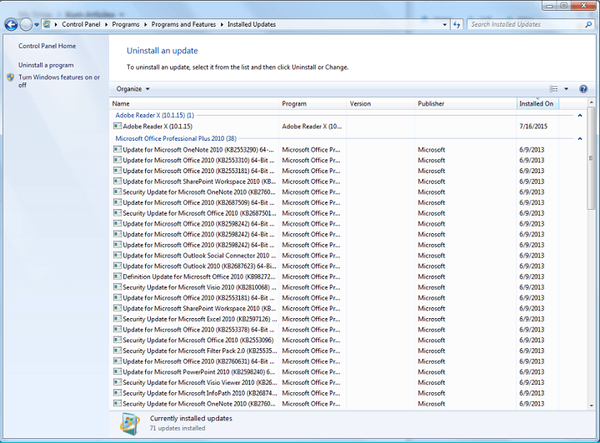
- Det viser dig listen over installerede opdateringer i dit Windows 8-system. Find nu KB303558-opdatering, højreklik på den og vælg Afinstaller
- Brugerkontokontrol (UAC) beder om din bekræftelse om fjernelse af opdateringerne. Klik bare på Ja
- Igen vil UAC bede dig om at gemme og lukke den åbne applikation. Klik bare på Afinstaller

- Vent et stykke tid, indtil afinstallationsprocessen er afsluttet
- Genstart dit system
I nogle tilfælde, selvom du afinstallerer opdateringen, vil GWX-mappen stadig være til stede på din computer. Så gå til System32 og slet det. Du kan ikke slette den regelmæssigt, da du er nødt til at tage ejerskabet af mappen. Hvis du ikke er sikker på, hvordan du gør det, skal du tjekke denne artikel. Når du har taget ejerskabet, kan du slette mappen manuelt.
For at sikre, at Windows ikke installerer denne opdatering igen, skal du gå til Opdateringsindstillinger og fjerne markeringen af Giv mig anbefalede opdateringer på samme måde, som jeg modtager vigtige opdateringer ”. Dette vil gøre opdateringen 'valgfri', og den installeres ikke automatisk.
Hvis du vil have KB3035583-opdateringen til at forsvinde helt, skal du højreklikke på den i Opdateringer og vælge Skjul opdatering i genvejsmenuen. På den måde installeres opdateringen aldrig, og du modtager ingen underretninger.
Læs også: Windows 10 KB3097617 Opdateringsproblemer: Start-menu, mislykkede installationer og loginproblemer
- få vinduer 10
- windows 10
 Friendoffriends
Friendoffriends

